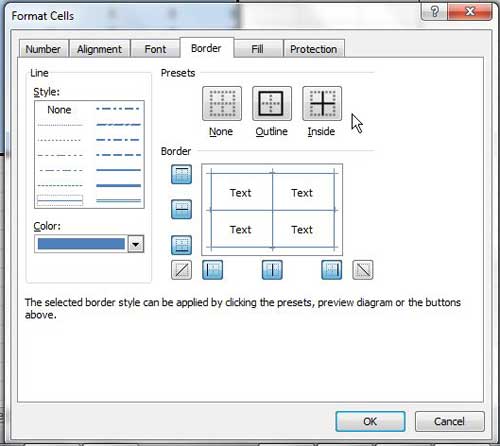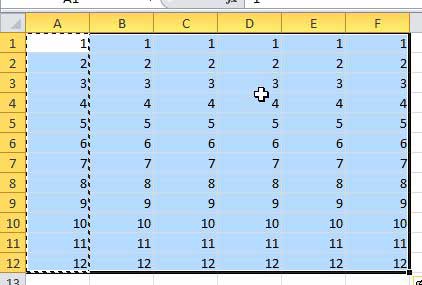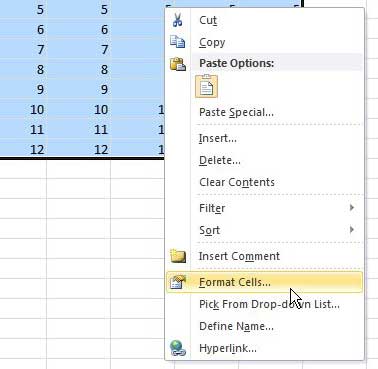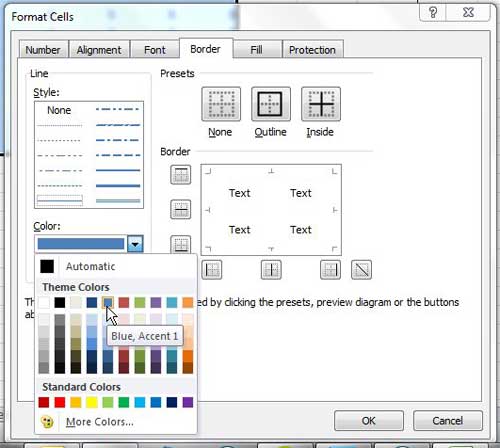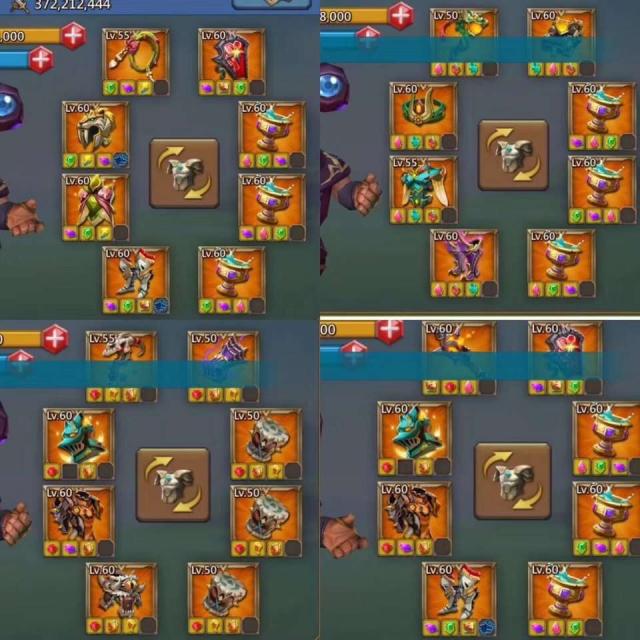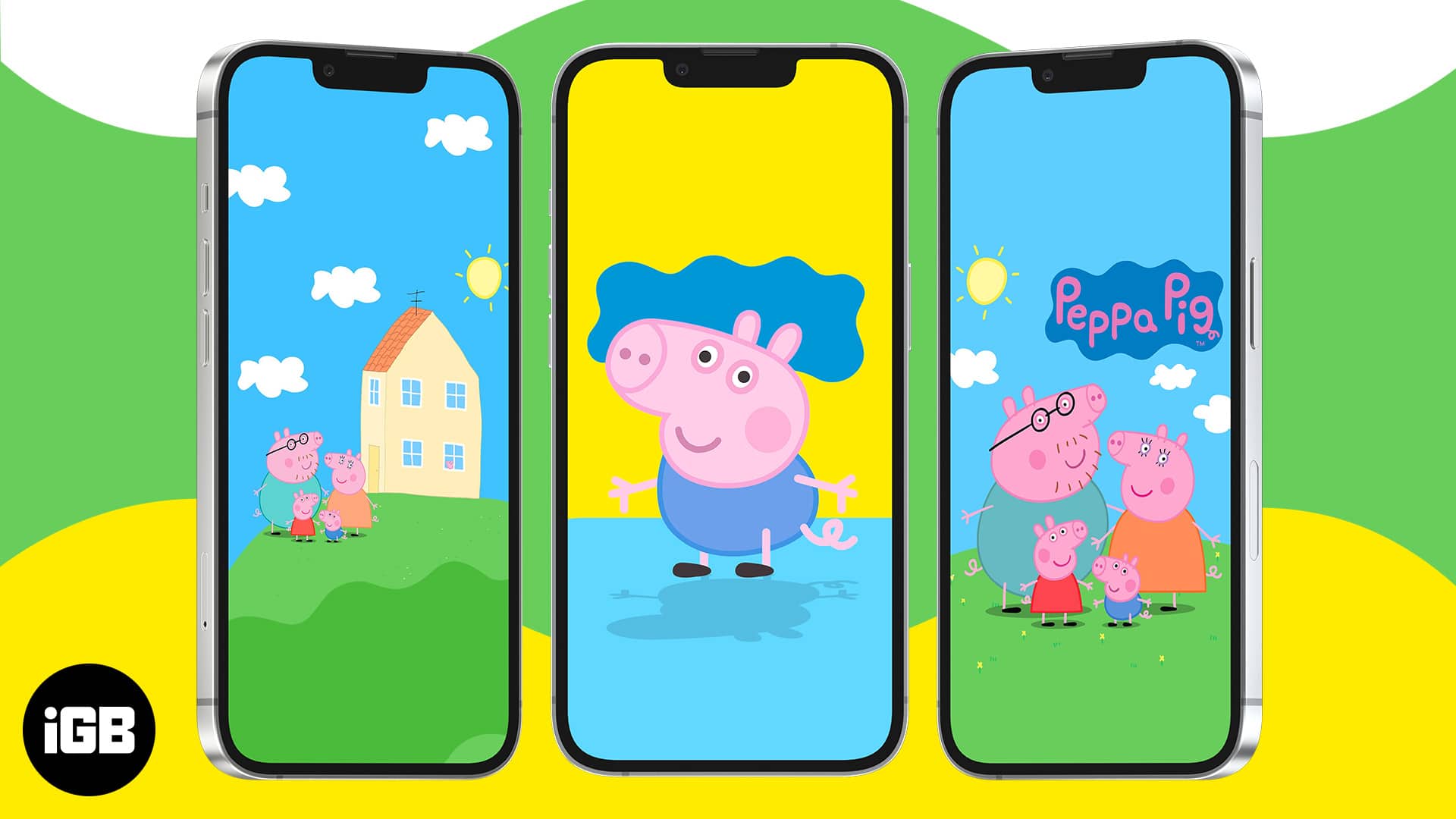Microsoft Excel 2010 là một chương trình với các tùy chọn tùy biến gần như không giới hạn. Ngoài việc có thể chọn, chỉnh sửa và thay đổi mọi ô trong bảng tính, bạn cũng có thể đặt các tùy chọn hiển thị ô.
Tuy nhiên, điều này không chỉ áp dụng cho dữ liệu trong ô. Bạn cũng có thể tùy chỉnh sự xuất hiện của chính các ô.
Điều này bao gồm việc cung cấp cho bạn phương tiện để tìm hiểu cách thay đổi màu đường viền trong Excel 2010. Ví dụ: nếu bạn muốn in hoặc hiển thị các ô của mình với màu đường viền khác với màu đen, Excel 2010 cho phép bạn làm như vậy.
Phương pháp thay đổi màu của đường viền trong Excel 2010 nằm trong menu Định dạng Ô và cung cấp một số tùy chọn để chọn màu của đường viền ô.
Microsoft Excel – thay đổi màu đường viền
- Mở bảng tính.
- Chọn các ô có đường viền.
- Bấm chuột phải vào ô đã chọn và chọn Định dạng Ô.
- Chọn tab Viền.
- Nhấp vào menu thả xuống Màu và chọn màu bạn muốn.
- Bấm OK.
Hướng dẫn của chúng tôi tiếp tục dưới đây với nhiều thông tin hơn về cách thay đổi màu đường viền trong Microsoft Excel, bao gồm cả hình ảnh của các bước.
Cách tô màu đường viền ô trong Excel 2010 (Hướng dẫn bằng hình ảnh)
Nếu bạn chọn kết hợp màu viền ô với màu tô ô, bạn có thể có được một số hiệu ứng khá thú vị. Bên cạnh việc đơn giản là cải thiện giao diện bảng tính của bạn, đây cũng có thể là một cách hữu ích để sắp xếp và tổ chức thông tin của bạn. Dù ý định của bạn là gì, bạn có thể dễ dàng tìm hiểu cách thay đổi màu đường viền ô trong Excel 2010 bằng cách làm theo các bước bên dưới.
Bước 1: Mở bảng tính có chứa các ô mà bạn muốn thay đổi màu đường viền.
Bước 2: Dùng chuột để chọn các ô có màu đường viền mà bạn muốn thay đổi.
Bạn cũng có thể nhấp vào ô ở góc trên bên trái của bảng giữa tiêu đề hàng 1 và cột A để chọn tất cả các ô trên trang tính.
Bước 3. Nhấp chuột phải vào các ô đã chọn, sau đó chọn tùy chọn “Định dạng Ô”.
Bước 4: Nhấp vào tab “Viền” ở đầu cửa sổ để hiển thị menu tùy chỉnh đường viền ô.
Bước 5: Nhấp vào menu thả xuống trong phần Màu, sau đó chọn màu bạn muốn sử dụng cho các đường viền ô.
Bạn cũng có thể chọn một kiểu đường kẻ từ cửa sổ bên trái cửa sổ.
Bước 6: Chọn kiểu đường viền bạn muốn sử dụng từ phần “Cài đặt sẵn” ở đầu cửa sổ.
Nếu bạn muốn đánh dấu các đường viền của từng ô riêng lẻ, hãy chọn các tùy chọn Outline và Inside.
Khi tất cả các cài đặt màu đường viền đã được thiết lập, hãy nhấp vào nút OK ở cuối cửa sổ để áp dụng các thay đổi.
Điều quan trọng là phải làm theo các bước theo thứ tự này để đặt màu đường viền, nếu không, Excel 2010 sẽ tiếp tục áp dụng đường viền màu đen cho các ô.
Có cách nào khác để mở hộp thoại Định dạng Ô không?
Cửa sổ “Định dạng Ô” mở ra khi bạn bấm chuột phải vào một ô và sau đó chọn “Định dạng Ô” có thể được mở theo các cách khác.
Một trong những cách dễ dàng hơn là nhấp vào nút Cài đặt Phông chữ nhỏ ở góc dưới bên phải của nhóm Phông chữ.
Khi hộp thoại này mở ra, bạn có thể chỉ cần nhấp vào tab Viền, nơi bạn có thể thay đổi kiểu đường viền, màu đường và nói chung chỉ cần thêm đường viền và điều chỉnh cài đặt của chúng.
Thông tin thêm về cách thay đổi màu đường viền trong Excel
Mặc dù các bước trong hướng dẫn này sẽ chỉ cho bạn cách thay đổi màu đường viền ô, nhưng điều quan trọng là trước tiên bạn phải kích hoạt đường viền cho các ô mà bạn sẽ thay đổi màu đường viền ô. Bạn có thể thực hiện việc này bằng cách chọn các ô trong bảng tính, sau đó nhấp vào mũi tên xuống bên cạnh nút Viền và chọn tùy chọn Tất cả các đường viền.
Bạn có thể xóa đường viền ô và màu đường viền ô bằng cách chọn các ô có màu, sau đó bấm vào mũi tên bên cạnh nút Viền và chọn tùy chọn Không viền.
Một cách khác để truy cập menu nơi bạn có thể thay đổi màu của đường viền ô là nhấp vào mũi tên “Đường viền” và sau đó chọn tùy chọn “Đường viền khác” ở cuối danh sách thả xuống. Phương pháp này cũng mở cửa sổ Định dạng Ô và sẽ dễ nhớ hơn một chút nếu bạn không thường xuyên sử dụng tùy chọn nhấp chuột phải trong các ứng dụng.
Có thể có một số nhầm lẫn về đường viền và đường lưới Excel. Đường lưới trong bảng tính được hiển thị theo mặc định và xác định khoảng cách giữa các hàng và cột. Viền là một tùy chọn định dạng mà bạn có thể thêm vào các ô đã chọn.
Nếu bạn chọn các ô có đường viền, hãy nhấp vào nút Xóa trong nhóm Chỉnh sửa và chọn Xóa Định dạng, thao tác này sẽ xóa các đường viền ô. Tuy nhiên, các đường lưới sẽ vẫn còn. Để loại bỏ đường lưới, bạn cần nhấp vào tab Bố cục Trang và sau đó bỏ chọn các hộp trong phần Đường lưới.
Một tùy chọn thú vị khác mà bạn có thể thấy hữu ích liên quan đến việc tạo kiểu ô. Bạn có thể thực hiện việc này bằng cách chọn tab Trang đầu, sau đó bấm Kiểu ô trong nhóm Kiểu trên ruy-băng. Sau đó, bạn có thể nhấp vào các kiểu ô đã được xác định trước hoặc bạn có thể tạo một kiểu ô mới. Khi tạo kiểu ô mới, bạn có nhiều tùy chọn hiển thị mà bạn có thể thêm vào kiểu. Bạn cũng có thể xác định tên trong trường Tên kiểu để dễ dàng xác định hơn trong tương lai.
Nếu bạn có một kiểu ô hiện có, bạn có thể chọn nhiều ô hoặc một dải ô trong bảng tính của mình và sau đó chỉ cần áp dụng một trong các kiểu hiện có cho lựa chọn đó.